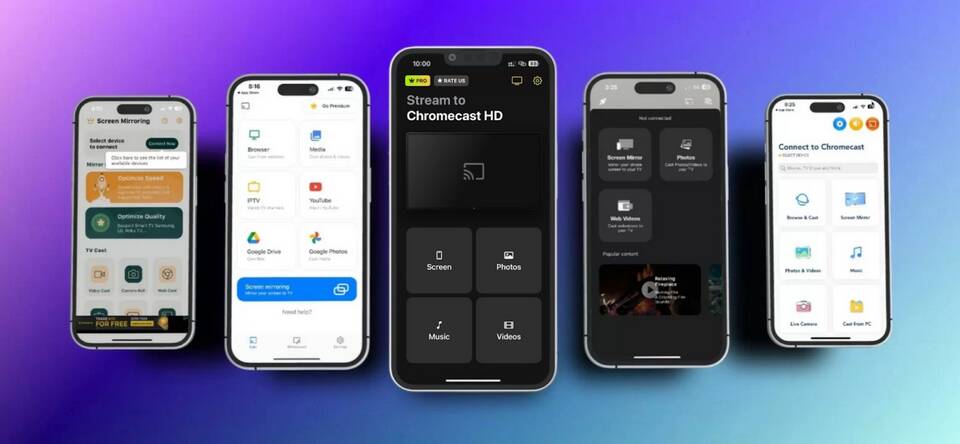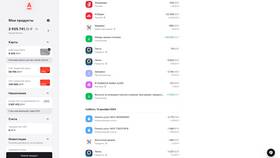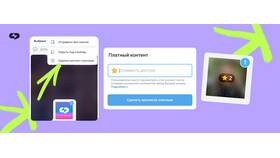Трансляция содержимого iPhone на телевизор позволяет удобно просматривать фото, видео и приложения на большом экране. Рассмотрим основные способы подключения.
Содержание
Способы подключения iPhone к телевизору
| Метод | Требования | Качество |
| AirPlay | Apple TV или Smart TV с AirPlay 2 | До 4K HDR |
| HDMI адаптер | Lightning-HDMI кабель | Full HD/4K |
| Беспроводные адаптеры | Miracast-совместимый адаптер | HD/Full HD |
Подключение через AirPlay
Настройка Apple TV
- Подключите Apple TV к телевизору
- Убедитесь, что устройства в одной Wi-Fi сети
- На iPhone откройте Центр управления
- Нажмите "Повтор экрана"
- Выберите ваш Apple TV
На телевизорах с AirPlay 2
- Активируйте AirPlay в настройках телевизора
- На iPhone проведите вниз от правого верхнего угла
- Выберите "Повтор экрана"
- Подтвердите код на телевизоре при первом подключении
Подключение через HDMI кабель
- Приобретите адаптер Lightning-HDMI
- Подключите адаптер к iPhone
- Соедините HDMI кабелем адаптер и телевизор
- Выберите соответствующий HDMI вход на телевизоре
- Экран iPhone появится автоматически
Альтернативные методы
| Устройство | Инструкция |
| Chromecast | Используйте приложения с поддержкой Cast |
| Miracast адаптер | Подключите через Wi-Fi Direct |
| Smart TV приложения | Трансляция через фирменные приложения |
Рекомендации
- Для игр используйте проводное подключение
- Обновите iOS до последней версии
- При задержках изображения уменьшите качество
- Для конфиденциальных данных отключайте трансляцию